آموزش فارسی کردن شماره صفحات در ورد ۲۰۱۹
نحوه نوشتن اعداد فارسی در ورد ۲۰۱۹
آموزش نگارش پایان نامه ، مقاله ، پروپوزال
بانک دانلود مقالات انگلیسی با ترجمه فارسی
اعداد فارسی در ورد ۲۰۱۹ : یکی از مواردی که ممکن است در نرم افزار ورد با آن مواجه شویم زبان شماره صفحات است. در نسخه های قبل از ۲۰۱۹ با تغییر مقدار Direction به Right-To-Left و یا تغییر مقدار Numeral از بخش Word Options به مقدار Context میتوانستیم اعداد Page Number را از انگلیسی به اعداد فارسی تغییر دهیم منتهی در نسخه ۲۰۱۹ امکان هیچ یک از عملیات فوق وجود ندارد .
به منظور تغییر زبان اعداد Page Number از انگلیسی به فارسی می بایست طبق دستورالعمل زیر عمل کنید :
ابتدا در بخش Header & Footer فایل Word خود که شامل محتوای Page Number است ، کلیک نمایید .
سپس با استفاده از کلید میانبر Ctrl + H وارد ابزار Find and Replace شوید .
در بخش Find What عبارت ^# که به معنای تمام ارقام است را درج نمایید به این صورت که بر روی گزینه more کلیک نمایید سپس بر روی گزینه special کلیک کرده گزینه any digit را انتخاب نمایید تا عبارت ^# درج شود.
و سپس در پایین پنجره Find and Replace روی گزینه Format کلیک و مقدار Language را برابر با English تنظیم کنید .
در بخش Replace With تنها کافی مقدار Language را برابر با Arabic(Iraq) قرار دهید .
در پایان روی Replace All کلیک نمایید .
نحوه فارسی شماره صفحاتWord۲۰۱۹ ,شماره گذاری فارسی صفحات در ورد ۲۰۱۶ ,فارسی نشدن شماره صفحه در ورد ,شماره گذاری فارسی صفحات در ورد ۲۰۱۹ ,نحوه شماره گذاری فارسی صفحات در ورد ۲۰۱۳ ,ترتیب شماره گذاری با حروف ابجد ,چرا شماره صفحه فارسی نمی شود ,نحوه شماره گذاری فصل ها در پایان نامه ,تغییر فونت شماره صفحه در ورد
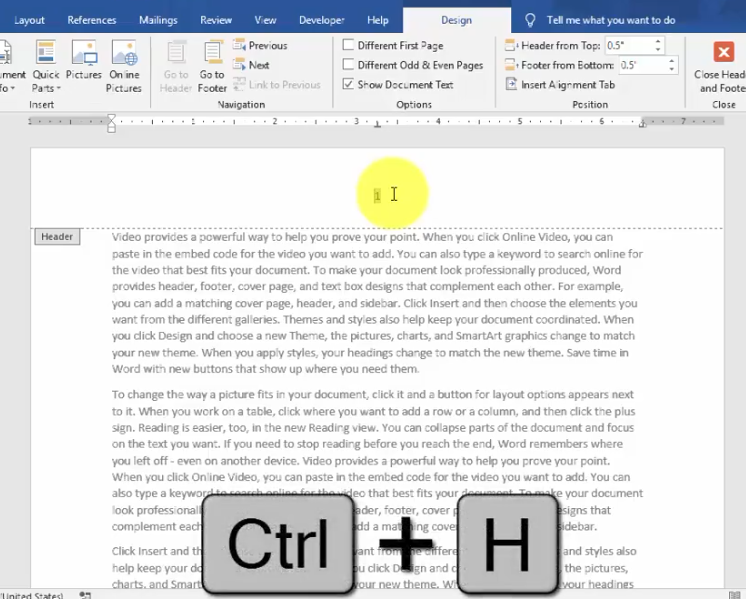
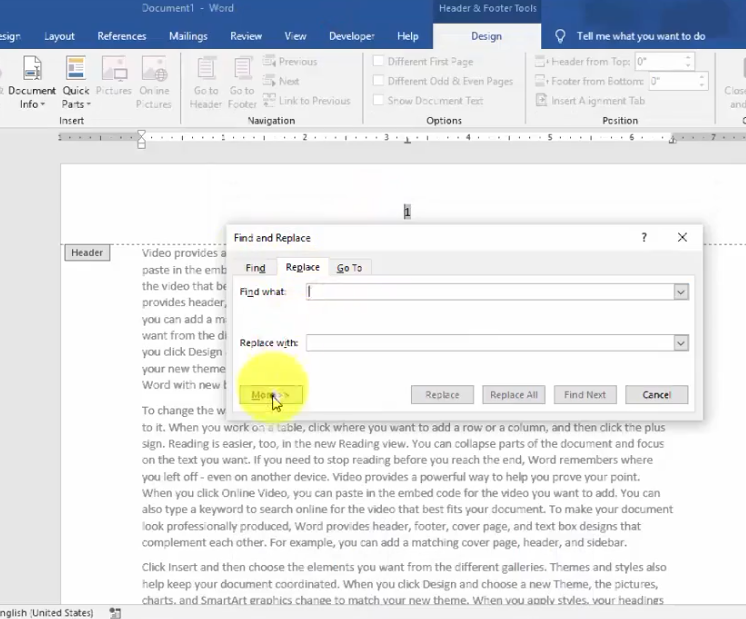

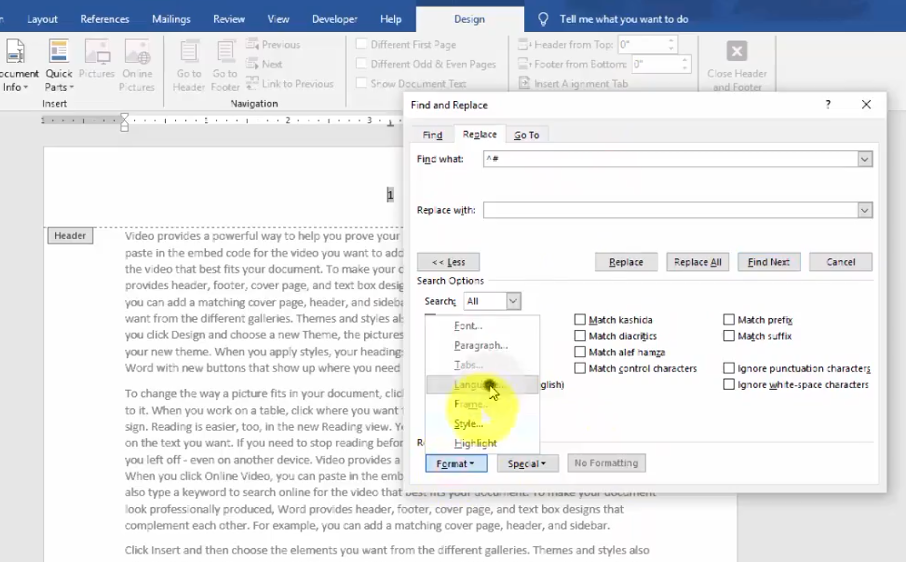

خدا خیرتون بده
خیلی خیلی ممنون، واقعا کاربردی بود
خیر ببینی خیلی عالی
عالی بود
آقا دمت گرررررم! خیر ببینی الهی
بسیار عالی بود. من خیلی از راه حل ها رو انجام دادم ولی جواب نگرفتم تا بالاخره پست شما رو دیدم و مشکلم حل شد.
بسیار ممنونم و خدا خیرتون بده
با آرزوی سلامتی و موفقیت روز افزون
عالی و بی نظیر. خدا خیرتون بده
درود برشما
با سلام و عرض ادب خدمت عوامل سایت
مطلبی که گذاشته بودید مشکل بنده رو تو Word 2019 حل کرد. خیلی ممنون ازتون♥☺
خدا خیرتون بده
عااالی
ممنون
عالی. تشکر.
ممنون راه حلتون عالی و کاربردی بود.
بسیار عالی بود ممنونم.
با سلام و تشکر فراوان
راه حل بسیار مناسبی بود و در هیچ سایتی ذکر نشده بود
عالیییییییی…
با سلام و احترام
بسیار ممنون از راهنمایی تان.
در هیچ یک از صفحات دیگر درباره ویرایش ۲۰۱۹ راهنمایی درستی نبود.
خدا خیر بده بهتون
با سلام
خیلی عالی و مفید بود
سپاس
سلام.
بسیار سپاسگزارم.
دست مریزاد!
عالییی بود. چندین سایت سر زده بودم ولی مشکلم حل نشده بود.
سلام،ممنون از راهنمایی تون.ساعتها داشتم با این شماره صفحات ور میرفتم،راهنمایی شما کمکم کرد و بالاخره موفق شدم…..سپاااااس
عالییییییی بودد
خیلی هوشمندانه بود ممنونم واقعا
با سلام، در مورد صفحاتی که به صورت Page-X-of-Y شماره خورده اند، این راه حل را امتحان کردم جواب نداد. بالاخره با تغییر فونت به فونتهای W (یونیکد مریم سافت) درست شد. ممنون
خدا خیرتون بده مشکل منم حل کردید.
منم این مشکل رو دارم x of y اما نمی دونم چطوری فارسیش کنم اعداد رو ممنون میشم کمکم کنید
با سلام
مطالعه بفرمایید
آموزش فارسی کردن شماره صفحه Page X of Y در ورد
مشکل منم همینه اما نمی دونم منظورتان از این فونت w چیست می شه بگید چه فونتهایی رو باید دانلود کنم تا page x of y هم فارسی بشه اعدادش
با سلام
مطالعه بفرمایید
آموزش فارسی کردن شماره صفحه Page X of Y در ورد
خدا خیرتون بدههههههه
سلام.
دمتون گرم .عالی بود
موفق باشید
بسیار عالی بود. خیلی گشتم تا بالاخره با پست شما مشکلم حل شد.
خیلی ممنون از شما
من اینکارو کردم ولی میگه غیرمجازه اون علامت #^ نمیدونم چکارش کنم!!
با سلام
تصاویر آموزش جهت سهولت در انجام تنظیمات اضافه شد.